갤럭시 누끼따기 및 사진 합성 방법을 자세하게 알려드리겠습니다. 예전에는 AI지우개라는 부분적인 피사체만을 지울 수 있었는데 지금은 주요 피사체를 제외한 사진 배경 제거도 할 수 있게 되었습니다.
1. 갤럭시 누끼따기 방법
이 방법으로 배경제거를 하기 위해서는 먼저 스마트폰의 설정에 들어가서 소프트웨어 정보를 확인해야 합니다. 왜냐하면 갤럭시의 소프트웨어 버전이 One Ui 5.1 버전 이상에서만 가능하기 때문입니다.
그러므로 지금 바로 설정에 들어가 소프트웨어 정보를 확인하기 바랍니다. 방법은 다음과 같습니다.
- 설정(톱니바퀴 모양 아이콘)
- 휴대전화 정보
- 소프트웨어 정보
이제 본격적으로 갤럭시 사진 배경 제거를 해보도록 하겠습니다. 먼저 배경을 지우고 싶은 사진을 선택해 주세요. 하단에 있는 연필 모양의 아이콘을 눌러 사진 편집을 합니다.
그러면 사진 밑에 5개의 아이콘이 더 보여지는데 그 중에서 점선으로 된 동그라미를 클릭해 줍니다.
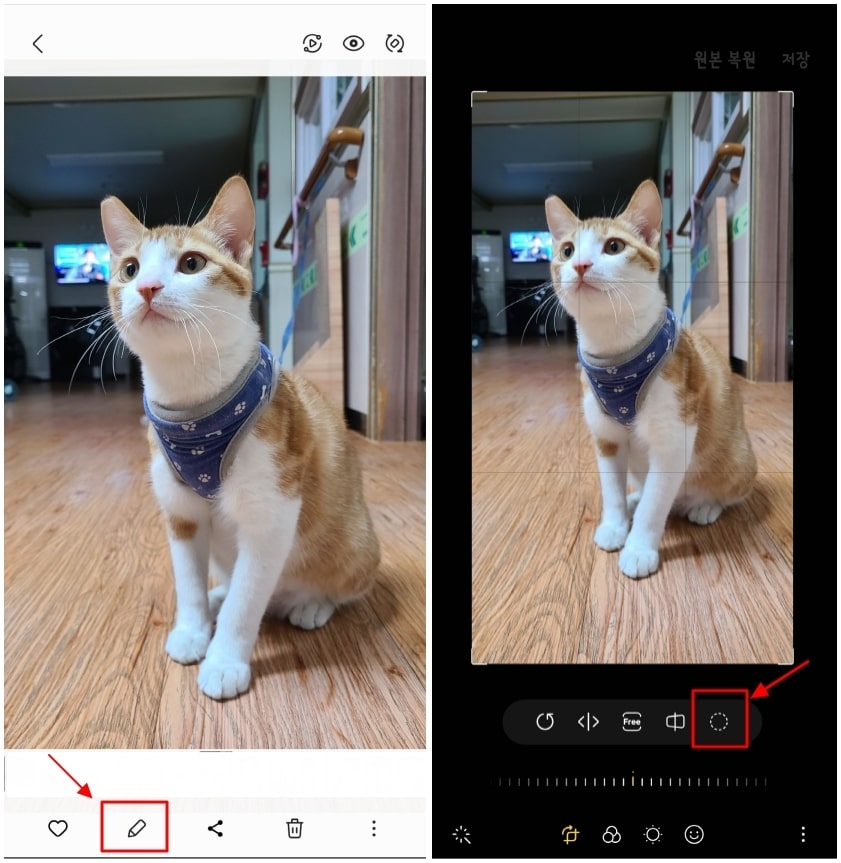
그러면 ‘오려내고 싶은 영역 주위를 따라 그리세요’라는 문구가 잠깐 나타났다 사라지는데 무시하셔도 좋습니다. ‘영역자동맞춤’으로 설정되어 있으므로 ‘다음’을 클릭해주면 저절로 주요 피사체의 영역을 그려주는 것을 알 수 있습니다.
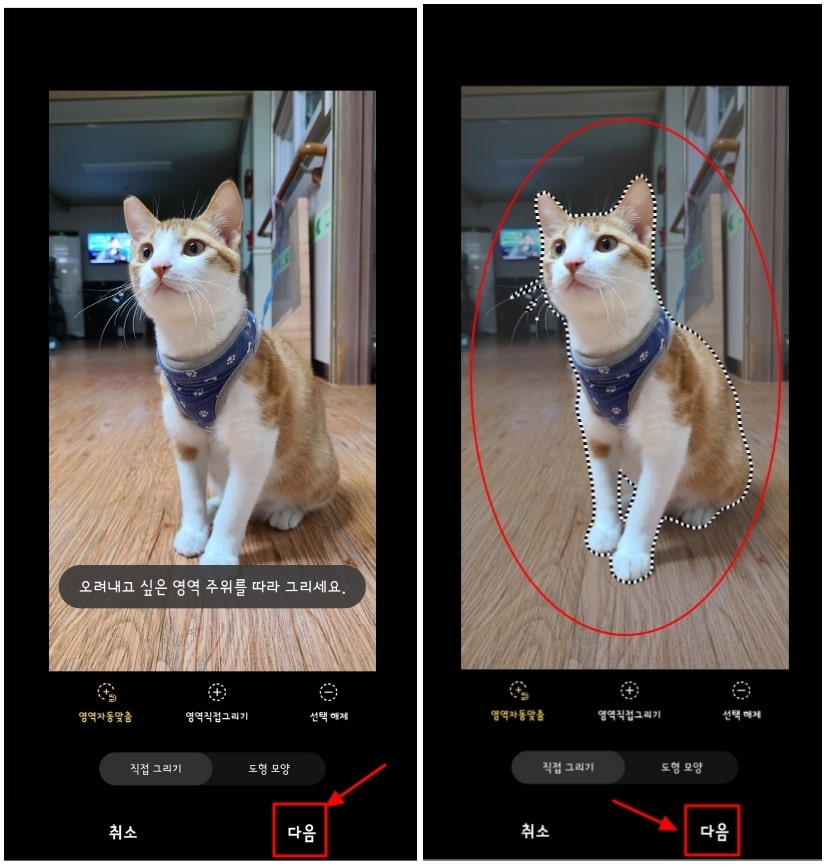
계속 다음 버튼을 누른 후 완료 버튼과 저장을 차례대로 누르면 사진의 배경이 제거된 PNG 파일 형태로 저장이 됩니다. 정말 쉽죠?
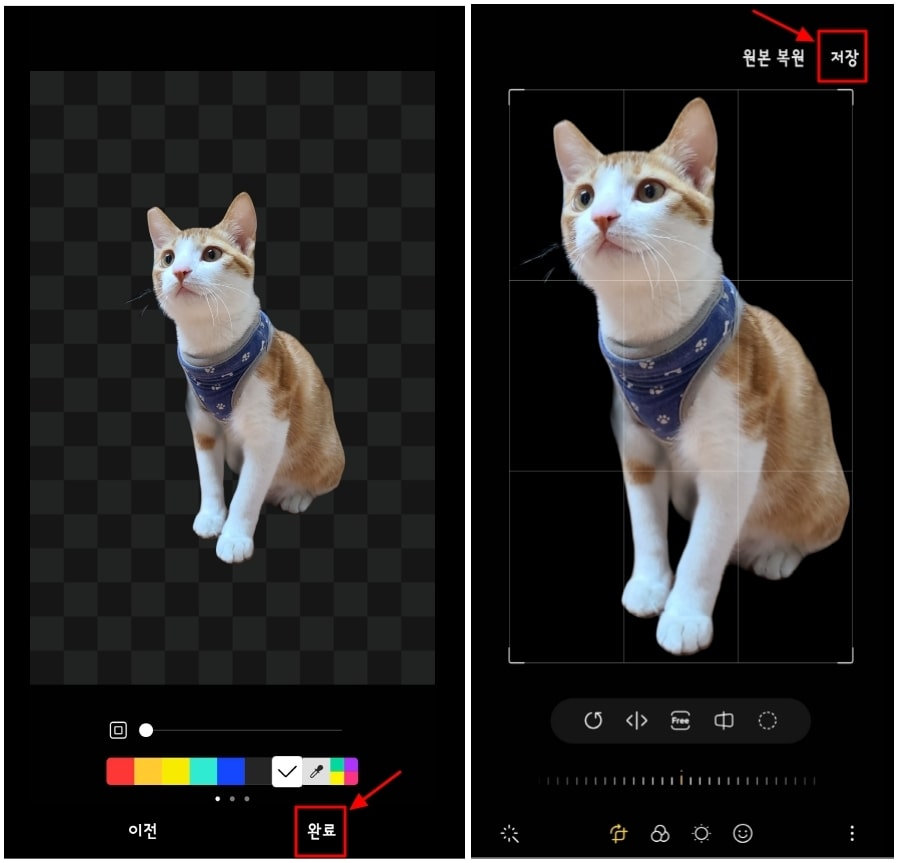
이미지 툴인 캔바를 유료로 사용 중이라면 캔바에서도 아주 쉽게 사진의 배경을 지울 수 있습니다. 이제 다음으로 이 사진을 이용해 합성 사진을 만들어 보겠습니다.
2. 갤럭시 사진 합성 방법
배경을 제거한 사진을 넣을 사진을 선택하여 편집 아이콘을 눌러 주세요. 편집 화면 하단에 보이는 스마일 아이콘을 눌러줍니다.
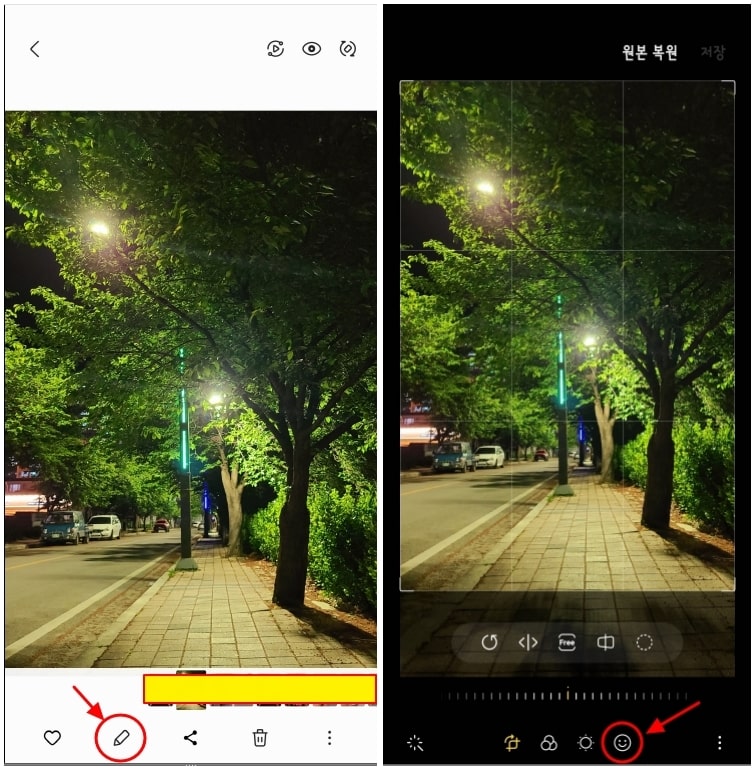
스티커를 선택 후 왼쪽 하단에 보이는 갤러리 아이콘을 선택하여 배경을 제거한 사진을 선택하면 아래와 같이 사진 속에 들어갑니다.
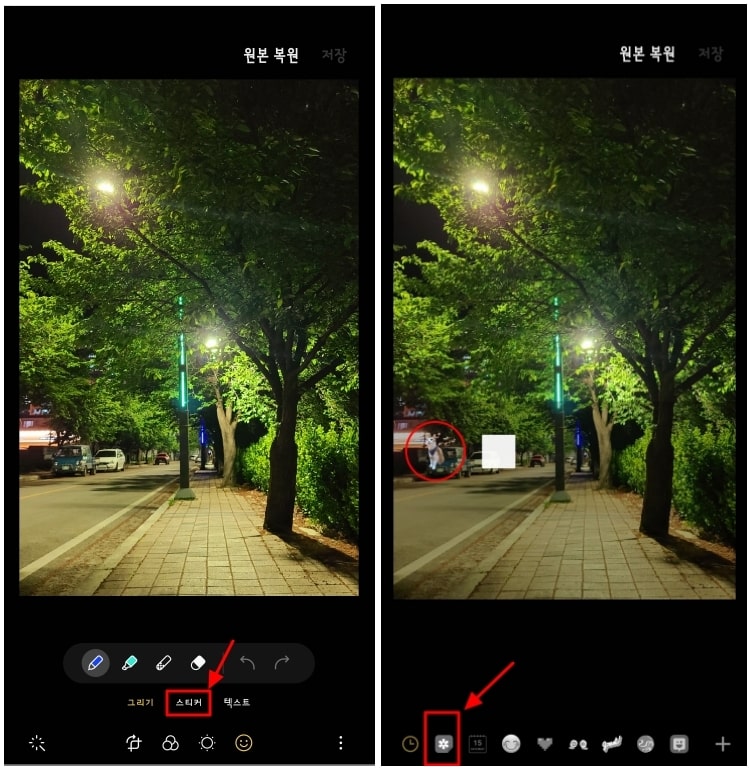
배경과 어울리게 위치를 잡아주고 저장을 바로 누르면 합성된 사진으로 바로 저장이 되고 원본을 보존하고 싶다면 다른 파일로 저장하기를 눌러 다른 사진으로 만들어주면 됩니다.
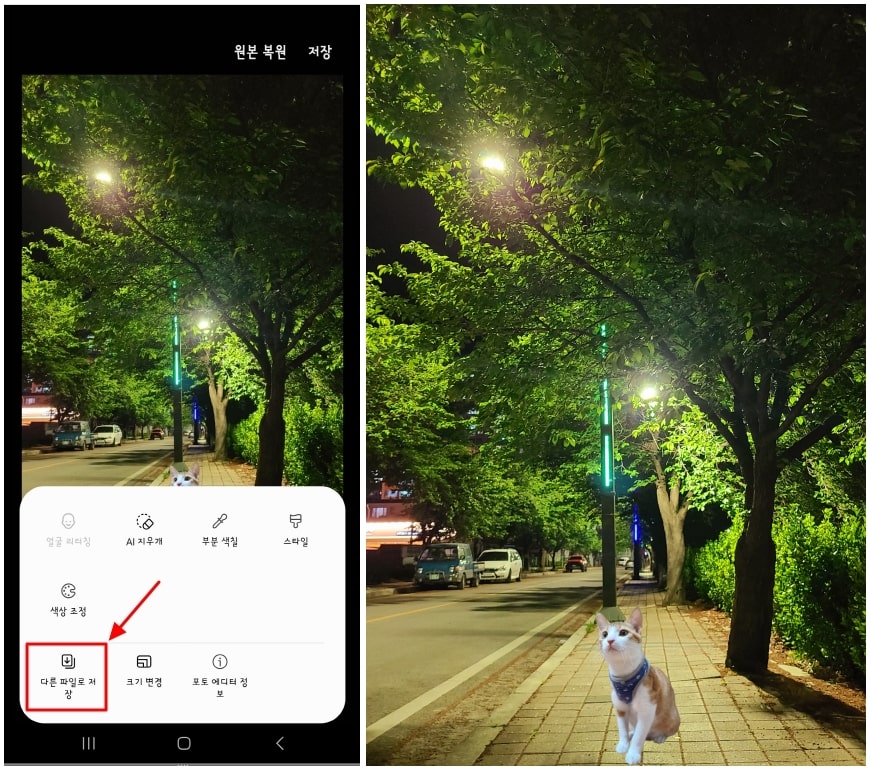
이상으로 갤럭시 누끼따기 및 사진 합성 방법에 대해서 설명해 보았습니다. 생각보다 쉽기 때문에 자주 이용할 수 있는 사진 편집 기술이라 할 수 있습니다.